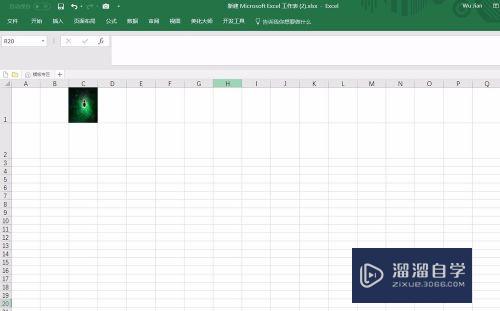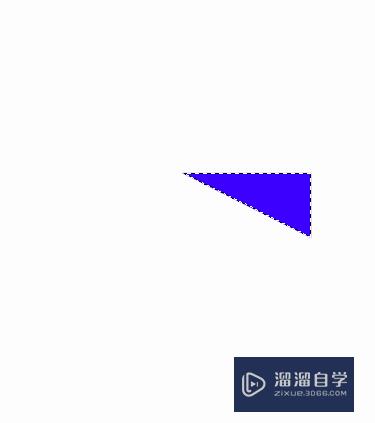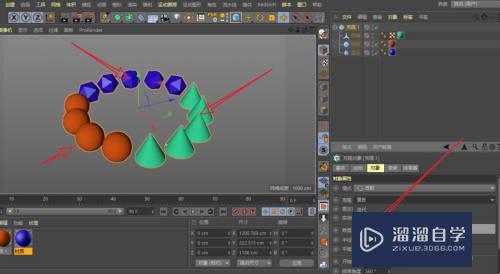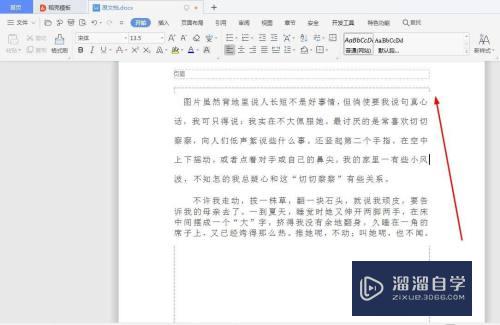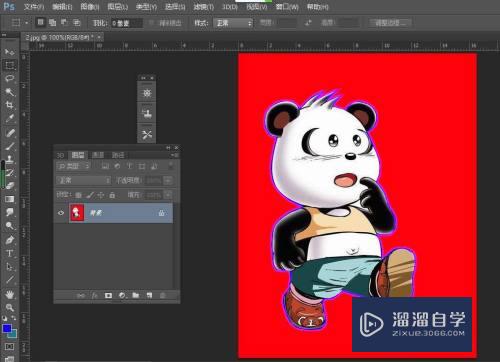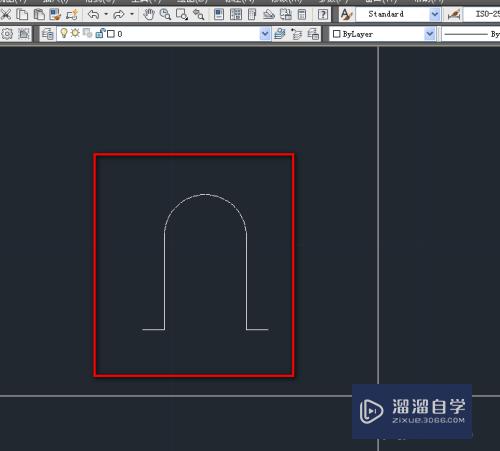CAD怎么设置打印图纸方向(cad怎么设置打印图纸方向不变)优质
在打印CAD文件时。需要横向图纸或者纵向图纸。这个我们需要根据图纸的情况来决定。但是CAD怎么设置打印图纸方向?这是我们必须要知道的。下面教程来详细为大家介绍。
对于“CAD”还有不懂的地方。点击这里了解更多关于“CAD”课程>>
工具/软件
硬件型号:小米 RedmiBookPro 14
系统版本:Windows7
所需软件:CAD2014
方法/步骤
第1步
打开CAD文件。如下图所示。
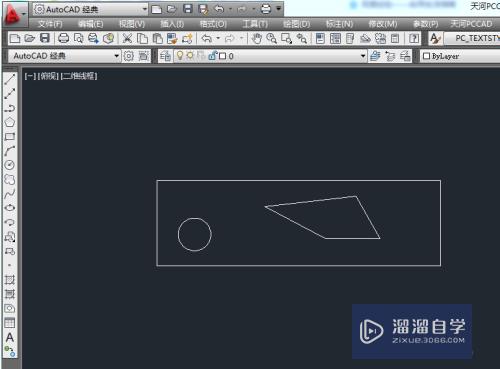
第2步
点击左上角文件图标。如下图所示。
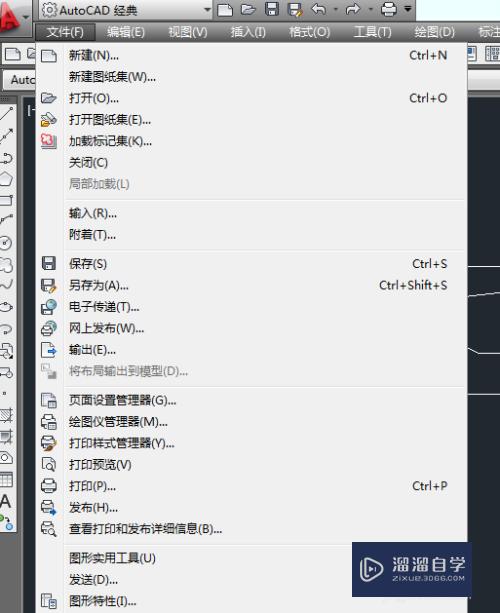
第3步
找到页面设置管理器。位置如下图所示。
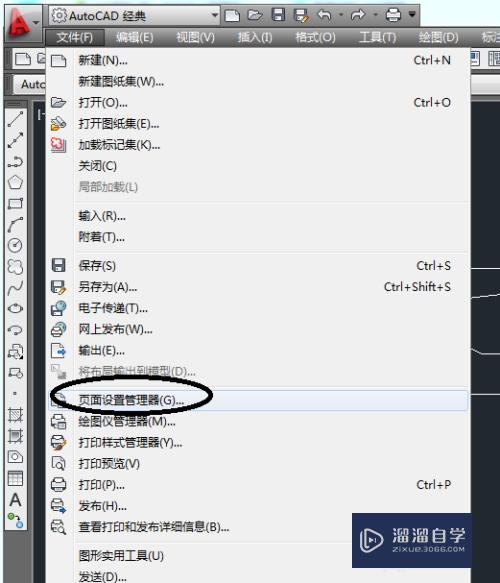
第4步
点击页面设置管理器。页面跳转如下图所示。
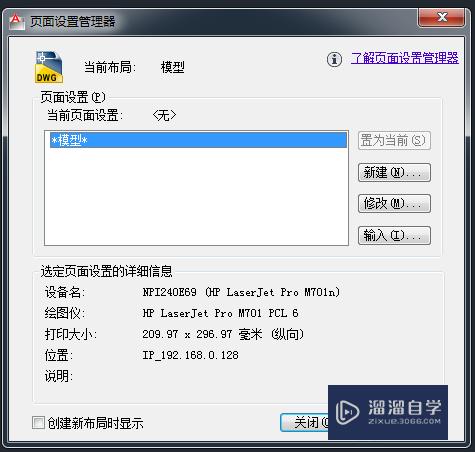
第5步
点击修改。页面跳转如下图所示。
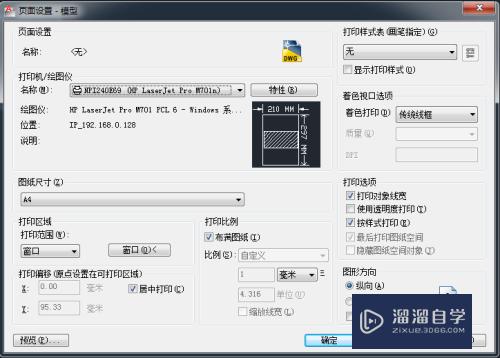
第6步
在图形方向上选择类型。如下图所示。
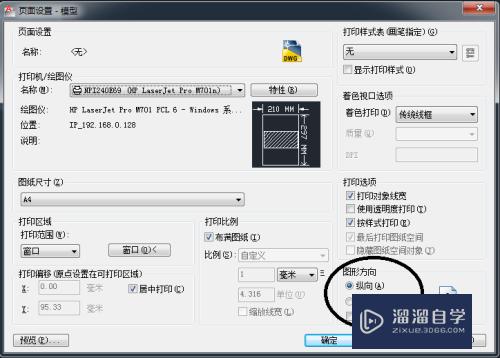
第7步
选择打印机。图纸尺寸及打印范围后点击预览。如下图所示。
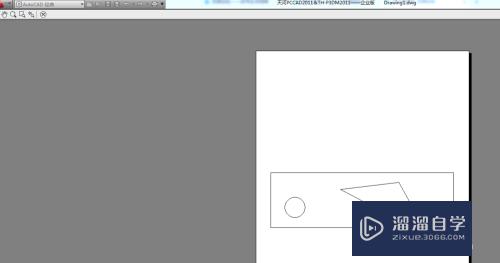
第8步
退出预览。ctrl+p打印即可。
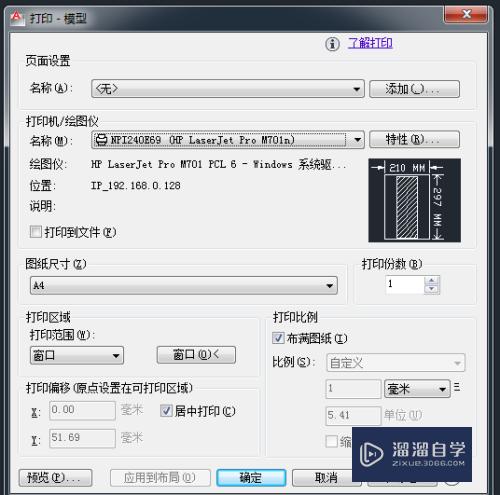
以上关于“CAD怎么设置打印图纸方向(cad怎么设置打印图纸方向不变)”的内容小渲今天就介绍到这里。希望这篇文章能够帮助到小伙伴们解决问题。如果觉得教程不详细的话。可以在本站搜索相关的教程学习哦!
更多精选教程文章推荐
以上是由资深渲染大师 小渲 整理编辑的,如果觉得对你有帮助,可以收藏或分享给身边的人
本文标题:CAD怎么设置打印图纸方向(cad怎么设置打印图纸方向不变)
本文地址:http://www.hszkedu.com/71000.html ,转载请注明来源:云渲染教程网
友情提示:本站内容均为网友发布,并不代表本站立场,如果本站的信息无意侵犯了您的版权,请联系我们及时处理,分享目的仅供大家学习与参考,不代表云渲染农场的立场!
本文地址:http://www.hszkedu.com/71000.html ,转载请注明来源:云渲染教程网
友情提示:本站内容均为网友发布,并不代表本站立场,如果本站的信息无意侵犯了您的版权,请联系我们及时处理,分享目的仅供大家学习与参考,不代表云渲染农场的立场!